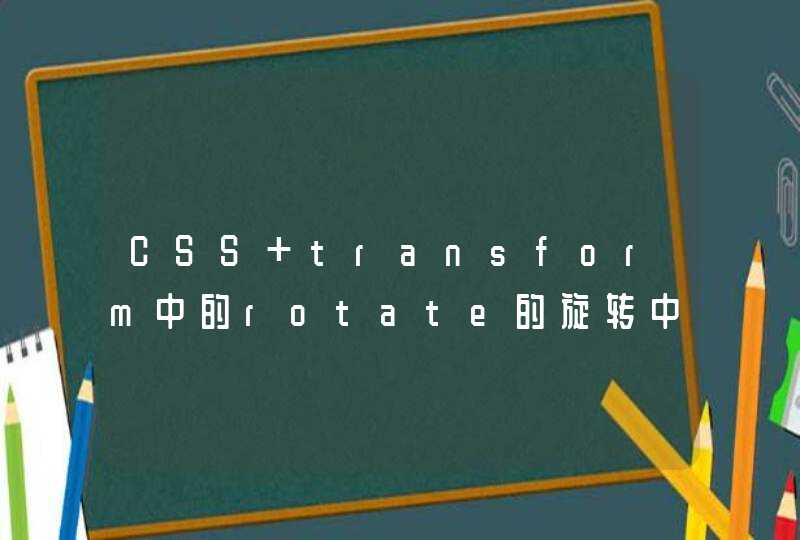可以按照以下方式进行操作:
1、按住组合键Win+R打开运行窗口,在运行窗口中输入如下命令并执行compmgmt.msc。
2、在打开的计算机管理中选择“磁盘管理”。
3、选择一个剩余空间比较大的分区,比如选择分区G。
4、右击G分区,在打开的快捷菜单中选择“压缩卷”后会打开如下窗口,在下面的窗口中输入想要增加分区的大小,比如设定为2000M,单击“压缩”。
5、压缩完成后右击此分区,在打开的快捷菜单中选择“新建简单卷”。
6、此后会打开一个向导窗口,按照向导默认设置不断单击“下一步”即可完成新分区的创建了。
拓展资料1、磁盘分区是使用分区编辑器(partition
editor)在磁盘上划分几个逻辑部分,盘片一旦划分成数个分区(Partition),不同类的目录与文件可以存储进不同的分区。
2、越多分区,也就有更多不同的地方,可以将文件的性质区分得更细,按照更为细分的性质,存储在不同的地方以管理文件;但太多分区就成了麻烦。
3、空间管理、访问许可与目录搜索的方式,依属于安装在分区上的文件系统。当改变大小的能力依属于安装在分区上的文件系统时,需要谨慎地考虑分区的大小。
创建硬盘分区:
1、同时按下“Win + E”组合键,打开文件资源管理器, 查看磁盘分区。
2、鼠标右键点击桌面 Windows 图标,或同时按下“Win + X”组合键,点击磁盘管理。
3、在弹出的磁盘管理对话框中,可以看到磁盘的分区情况。鼠标右键点击您需要进行分区的磁盘,选择压缩卷,系统会自动的查询压缩空间。
4、在输入压缩空间量选项里输入您要压缩的空间,如 10GB,就是 10*1024,即 10240MB,点击压缩。
5、选中该空白分区,鼠标右击,选择新建简单卷。
6、进入新建简单卷向导对话框,点击下一步。
7、指定卷的大小,点击下一步。
8、在分配以下驱动器号右边的下拉列表中,为您新建的简单卷选择盘符,点击下一步。
9、为新建的简单卷选择磁盘的格式,一般选择NTFS,点击下一步。
10、点击完成。
具体操作步骤如下:
1、首先打开电脑,鼠标右键单击计算机后并点击选择“管理”按钮。
2、然后在新的界面里点击选择“磁盘管理”按钮。
3、之后在新的界面里鼠标右键单击磁盘后并点击选择“压缩卷”按钮。
4、然后在新的界面里压缩完后鼠标右键单击并点击选择“新建简单卷”按钮然后移至点击下一步根据提示操作即可。